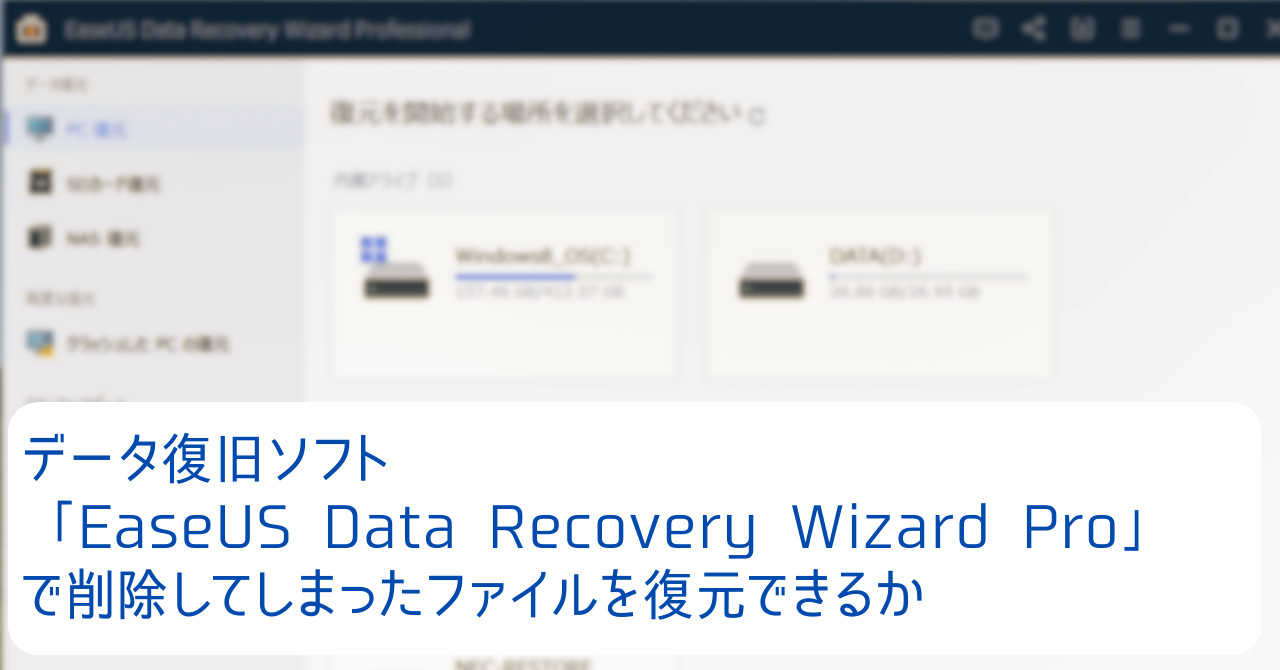仕事でもプライベートでもパソコンを使う機会は数多くあります。
皆さん一度は「ファイルを間違って消してしまった!」「前にゴミ箱に入ってたデータ消えてる!」などデータ紛失の経験があるのではないでしょうか。
私はしょっちゅうあります。
今回はEaseUS様よりデータ復旧ソフト「EaseUS Data Recovery Wizard Pro」を提供を頂きましたので、実際に使ってみたいと思います。
EaseUSとは
EaseUSは、2004年に設立されたデータ復旧ソフトウェア、ディスク管理ツール、データバックアップソフトウェアなどを提供するソフトウェア開発会社です。
同社のソフトは世界160以上の国と地域で使われ、数千万の個人及び法人にて利用されています。

データバックアップソフトウェア「EaseUS Todo Backup」やパーティション管理ソフト「EaseUS Partition Master」は仕事でも使ったことがあります。
「EaseUS Data Recovery Wizard Pro」とは
EaseUS Data Recovery Wizardは、データ復旧のソフトウェアで、ユーザーがさまざまなデータ損失の状況で重要なファイルを回復できるよう設計されています。
対応OS
| Windows | Windows 11/10, Windows 8.1, Windows 8, Windows 7, Windows Vista, Windows XP |
| Windows Server | Windows Server 2019, Windows Server 2016, Windows Server 2012, Windows Server 2008, Windows Server 2003 |
料金プラン
「EaseUS Data Recovery Wizard Pro」 には「1ヶ月間ライセンス」「1年間ライセンス」「永久ライセンス」の3つが用意されています。
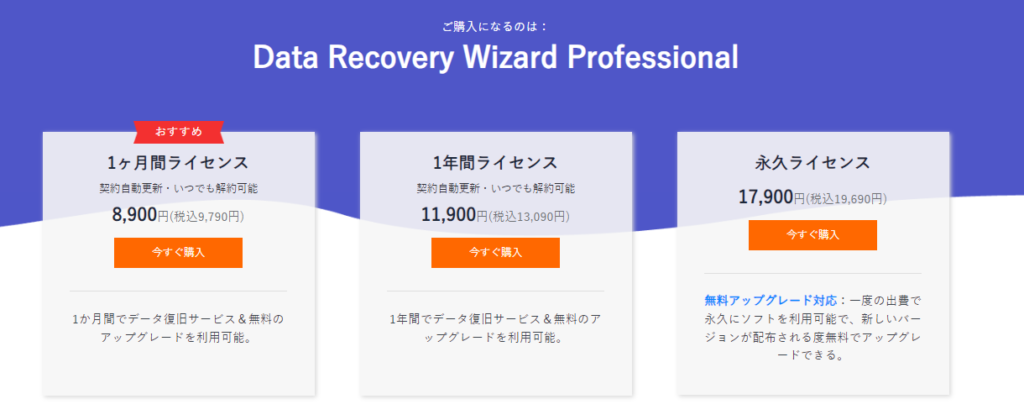
「EaseUS Data Recovery Wizard Pro」の特徴
EaseUS Data Recovery Wizard Pro の特徴は下記の通り。
多様なデータ復旧
EaseUS Data Recovery Wizard Pro は、誤って削除されたファイル、フォーマットされたドライブ、パーティションの損失、システムクラッシュ、ウイルス攻撃など、さまざまなデータ損失の状況で効果を発揮します。
対応しているファイル形式は下記のとおり。
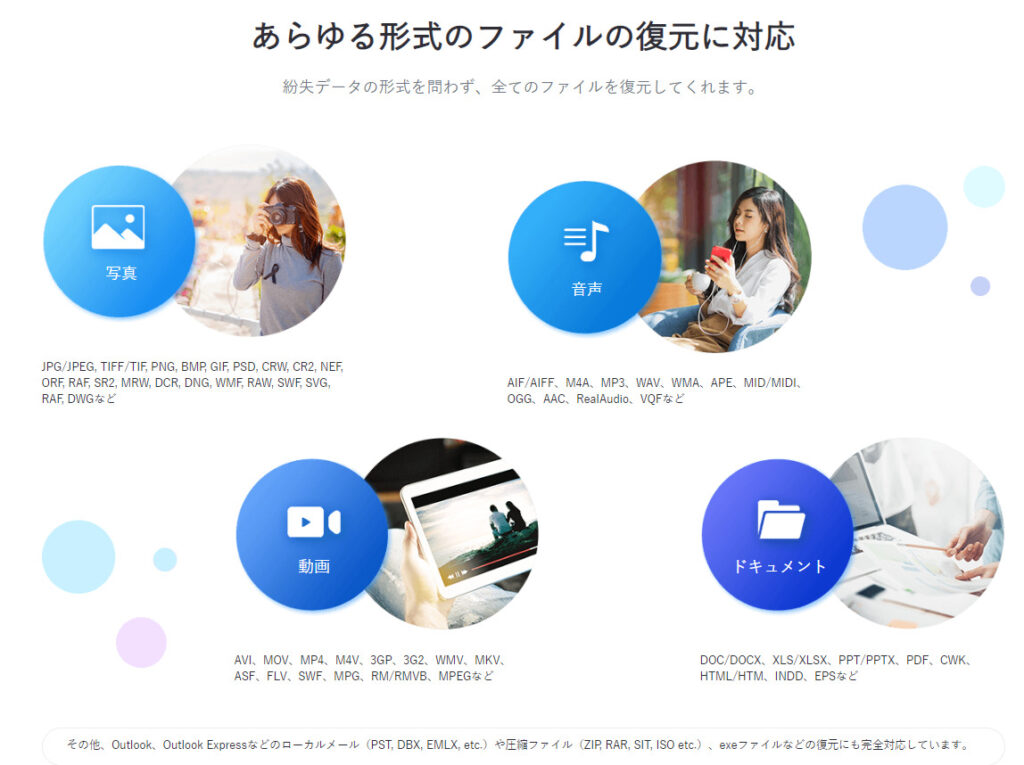
また、PC内部のデータだけでなく、SDカードやNASの復元にも対応しています。
プレビュー機能
データ復旧前にデータを確認できるプレビュー機能を搭載しているので、必要なデータのみを選択して復旧することができます。
高い復旧率
93.7%という高い復旧率を誇り、紛失したデータの回復が期待できます。
※復旧率=EaseUS Data Recovery Wizard Pro で復旧済みのデータ量 / 紛失データの総量
実際に復旧してみた
ダウンロード&インストール
公式サイトから「無料体験」をクリックすると製品のダウンロードが開始されます。執筆時点のバージョンは16.2でした。
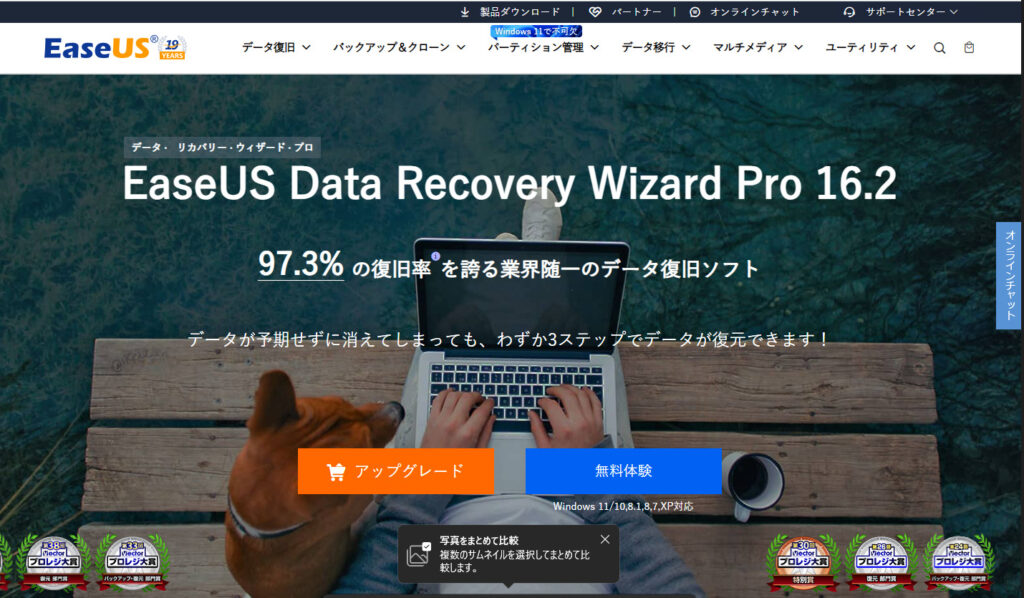
ダウンロードしたexeファイルを実行し、インストールウィザードを起動します。今回は「今すぐインストールする」でインストールしました。
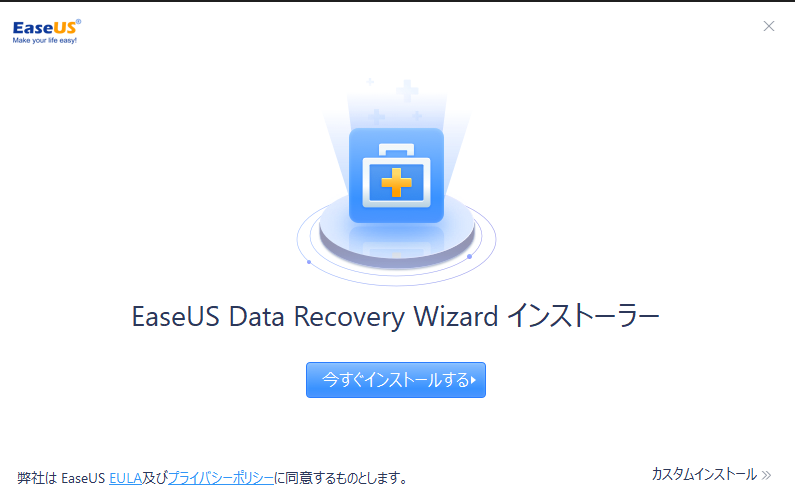
インストールが完了するとホーム画面が起動します。
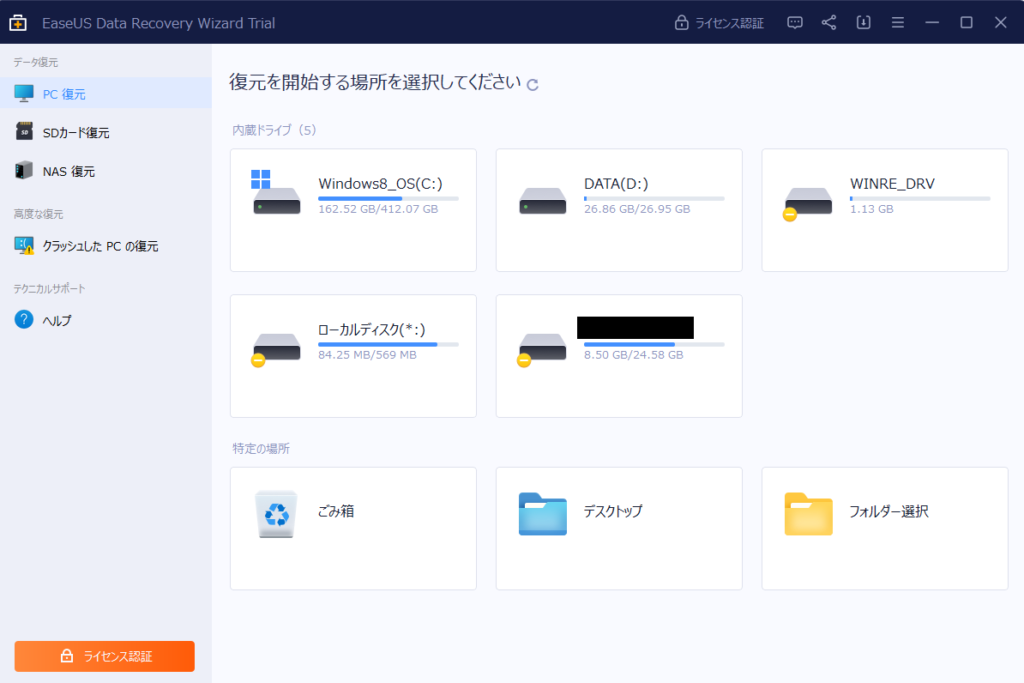
ライセンスコード入力
ダウンロード後、いろいろ試しているうちに無料枠の2GBを超過してしまいました。
超過した場合は下記画面が表示されますので、以降復元するにはプランを選んで「プロバージョンを購入」もしくは「ライセンスを入力」をクリックしてアクティベートする必要があります。
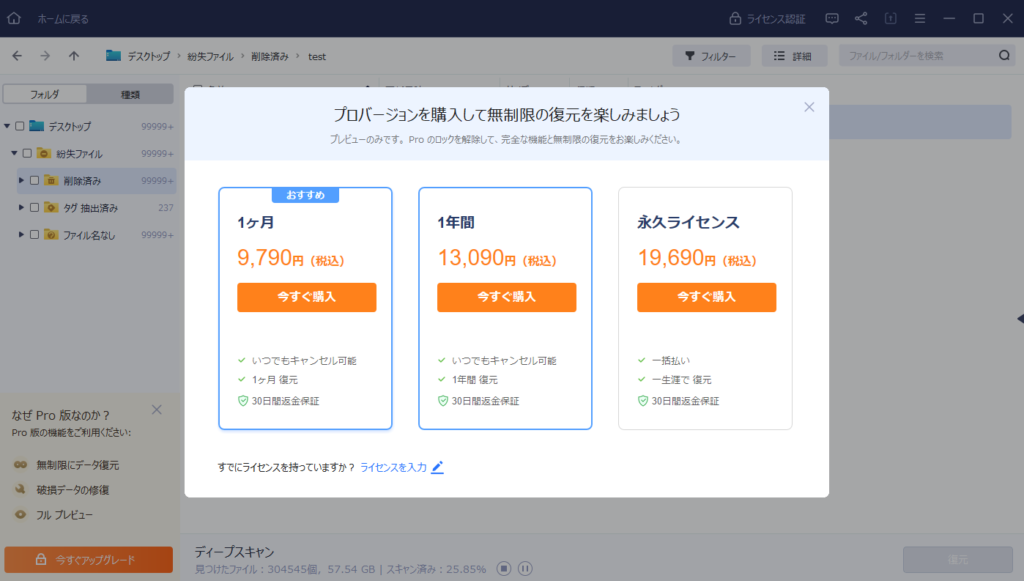
認証に成功すると下記ダイアログが表示されます。
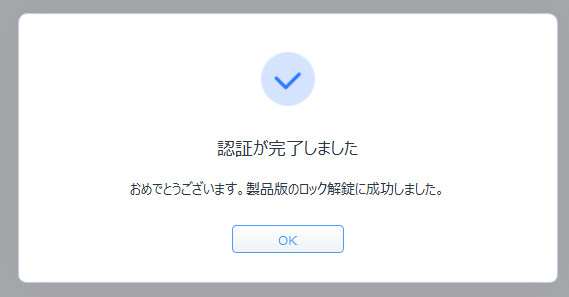
画面左下に「Professinal」が表示されてますね。無事アクティベート完了です。
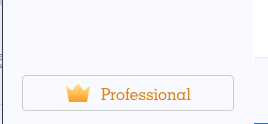
削除されたファイルの復元
今回はデスクトップにあるファイルを間違って完全削除してしまったケースを想定してやってみます。
デスクトップにあるファイルを、、
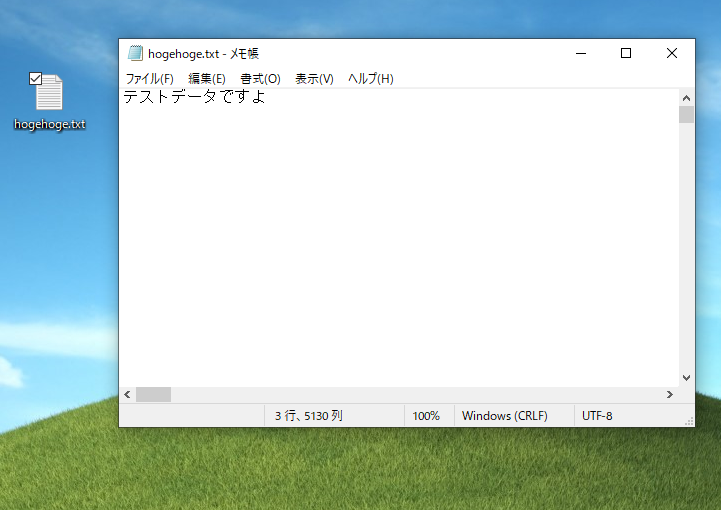
間違って完全削除してしまった!
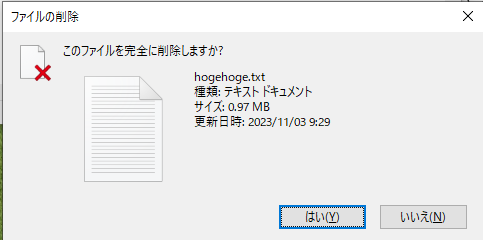
今回は「デスクトップ」にあったファイルを削除してしまったので、ホーム画面から「デスクトップ」を選択してスキャンをかけます。わからない場合は内蔵ドライブから、該当するドライブを選択して探すことになります。
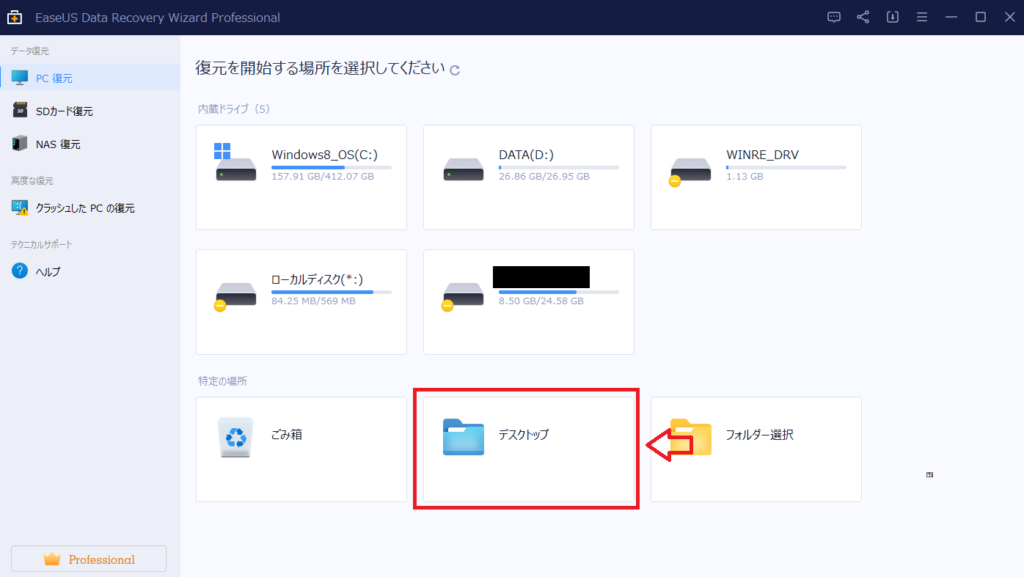
デスクトップにあったデータのスキャンが開始されます。PCの利用期間が長いほどスキャンに時間がかかるようです。スキャン中も画面操作は可能です。

左メニューの紛失ファイルをクリックすると、3つのフォルダが表示されます。
- 削除済み:スキャン結果を一覧で確認できます。
- タグ 抽出済み:ファイルに残っているタグ情報をもとにした一覧を確認できます。
- ファイル名なし:ファイル名が不明だったものの一覧を確認できます。
一覧から探すのが大変な場合、検索ボックスから検索をかけることができます。
復旧したいファイル名を入力すると該当ファイルが表示されますので、右クリックから「復元」を選択します。
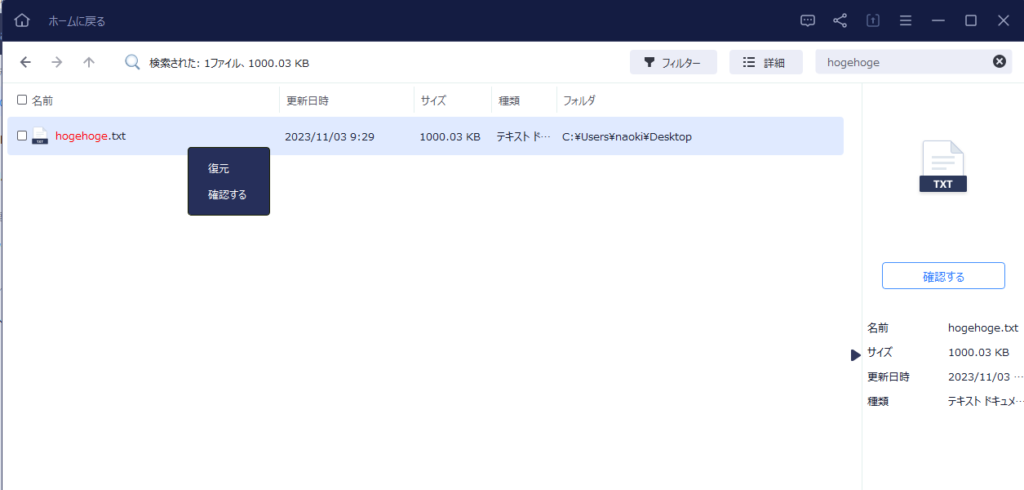
復元先のフォルダを選択するダイアログが表示されますので、任意の場所を選択し「フォルダーの選択」ボタンをクリックします。
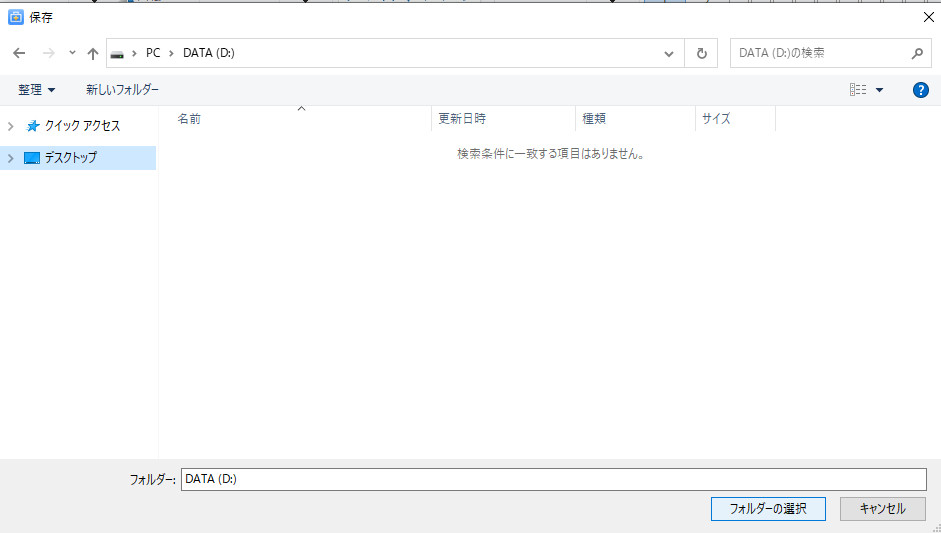
復元が完了するとダイアログが表示され、該当フォルダーに「Recovered」フォルダーが作成されファイルが格納されます。
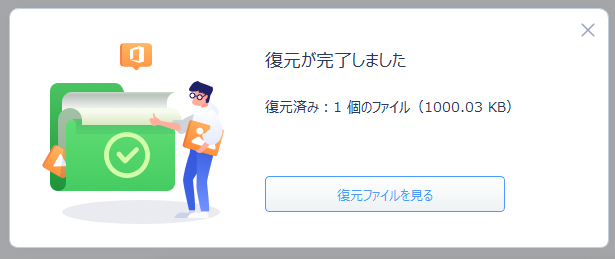
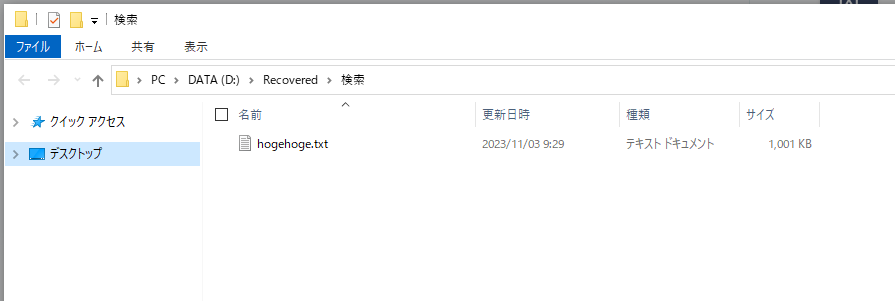
完全削除したデータの復元ができました。
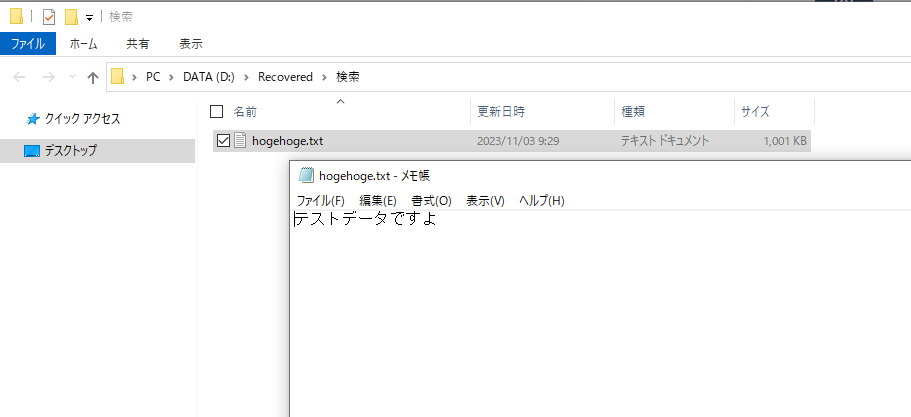
不明点などがあった場合は公式サイトの「データ復元に関するコンテンツハブ」が参考になります。
SDカードの復元
次にSDカードのフォーマット後にデータを復旧したいケースです。
SDカードはカメラやビデオなどの撮影機器でもフォーマットする機会は多いと思いますので、間違ってフォーマットしてしまった!ということはあるのでないでしょうか。
(SDカードのフォーマット方法などは「SDカードのフォーマット:そのやり方と復元方法を解説」を参照)
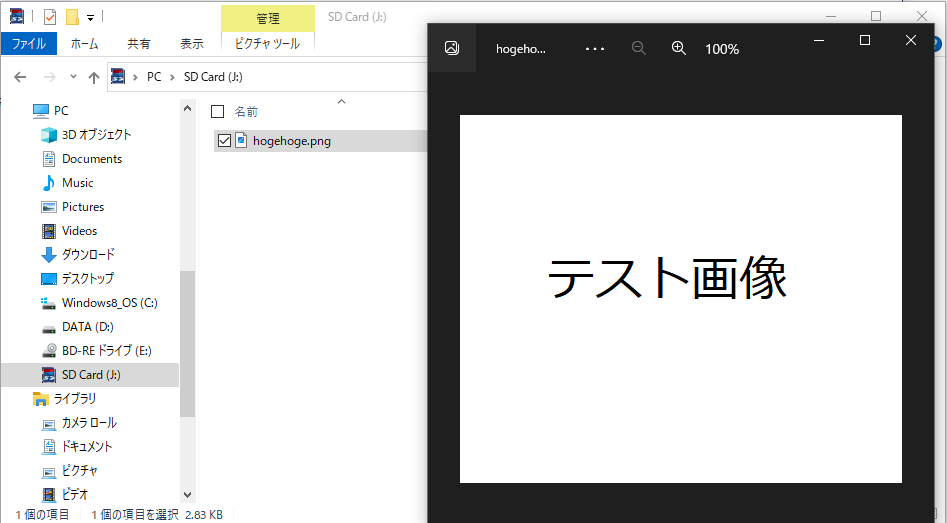
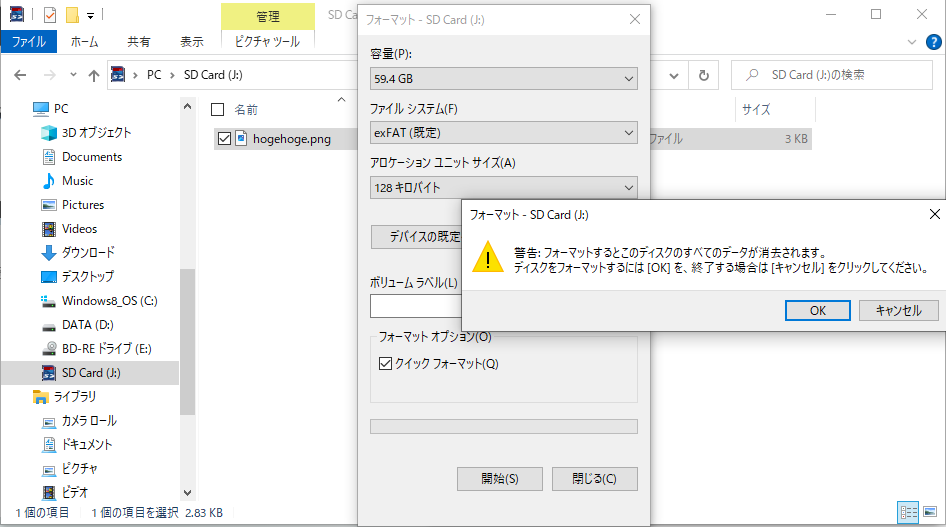
ホーム画面の左メニューより「SDカード復元」を選択します。
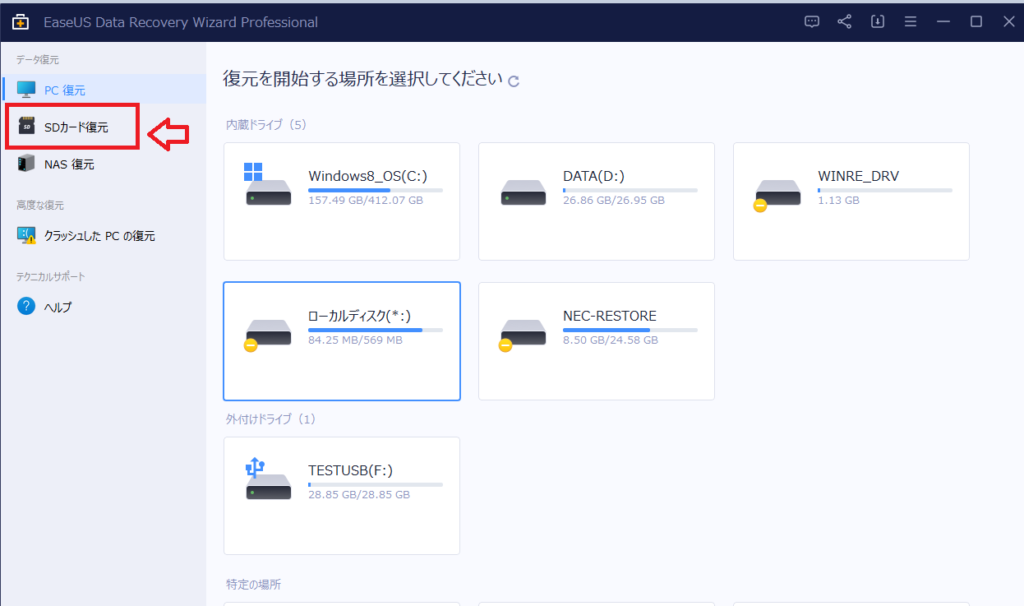
「失われたデータのスキャン」ボタンをクリックします。
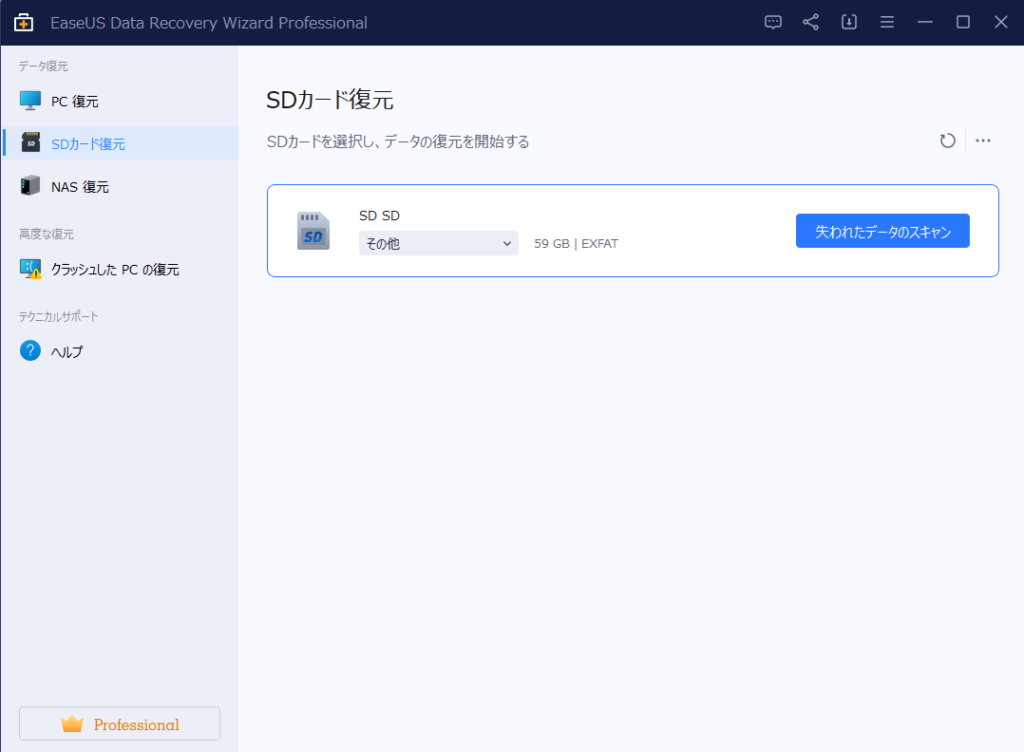
ファイル名を検索してもヒットしません。
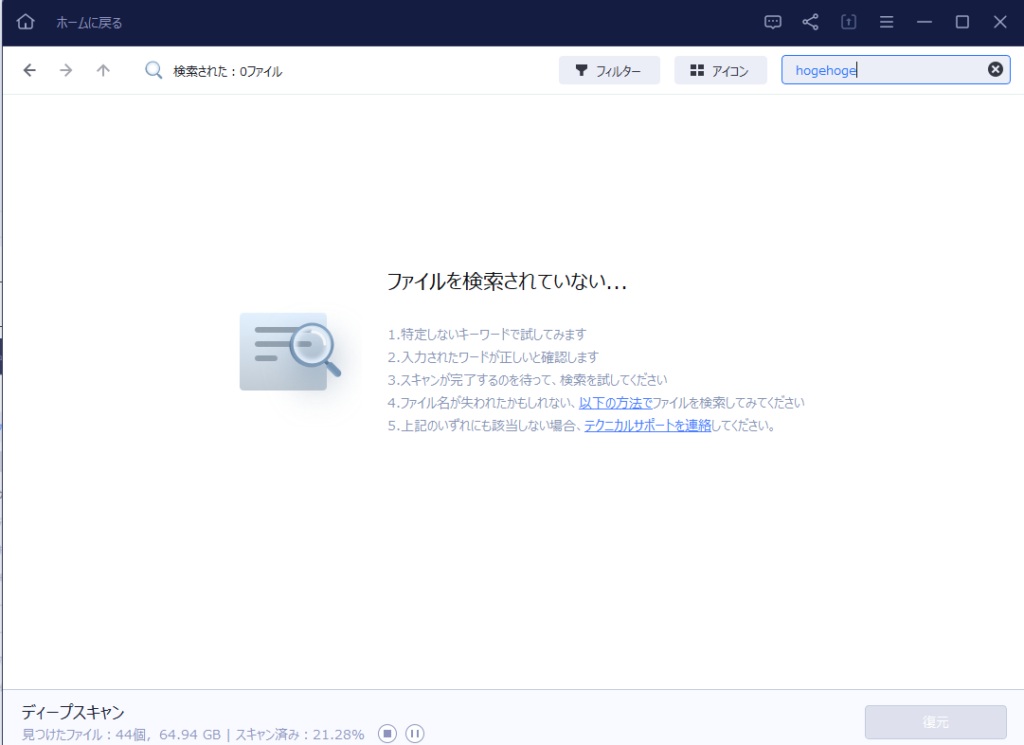
その時は別の条件で検索します。今回はファイルの種類より「画像」を選択したところ「ファイル名なし」のPNGファイルがありました。
プレビュー画面から、今回のファイルであることがわかります。どうやらファイル名の情報が欠落したようですね。
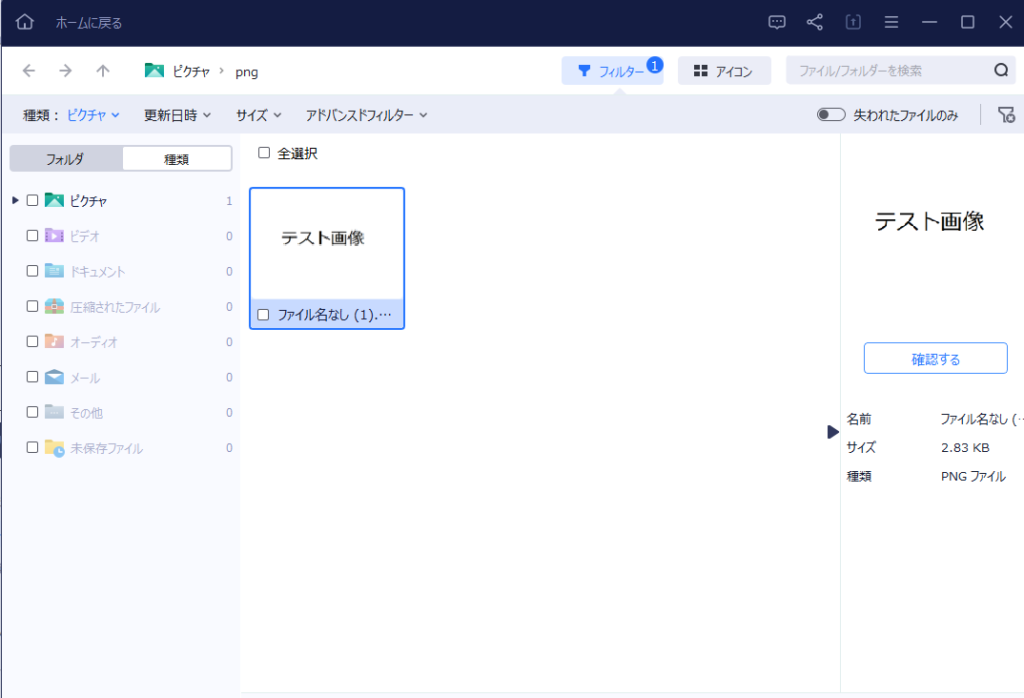
「復元」ボタンをクリックして、出力先を選択すると、無事フォーマットされたSDカードから復元できたことが確認できます。
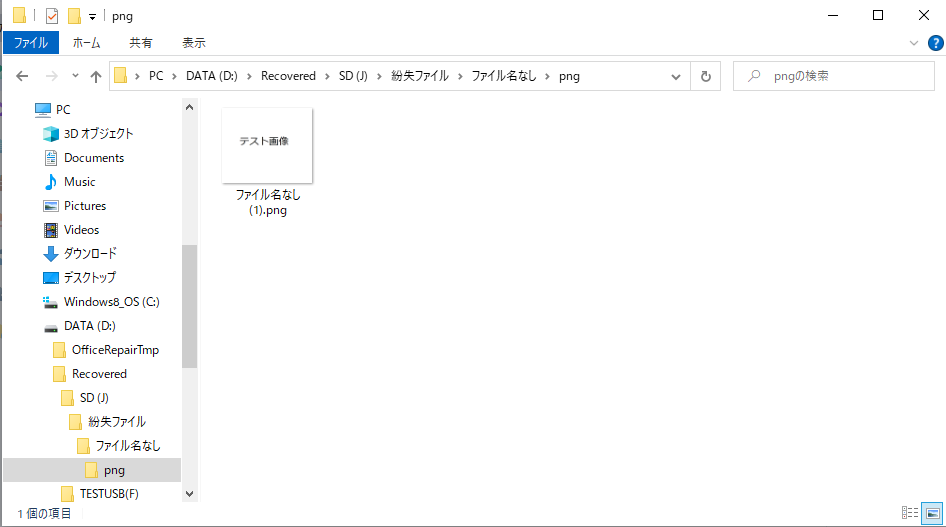
USBメモリの復元
最後にデータが入ったUSBメモリのフォーマット後にデータを復旧したいケースです。
USBメモリのフォーマットは接続機器で認識しなくなった場合や、データを一度まっさらにしたい場合におこないます。
(USBフォーマット方法などは「USBメモリを認識しない場合のデータ復元」を参照)
USBメモリ内にテスト画像を格納してフォーマットをかけます。
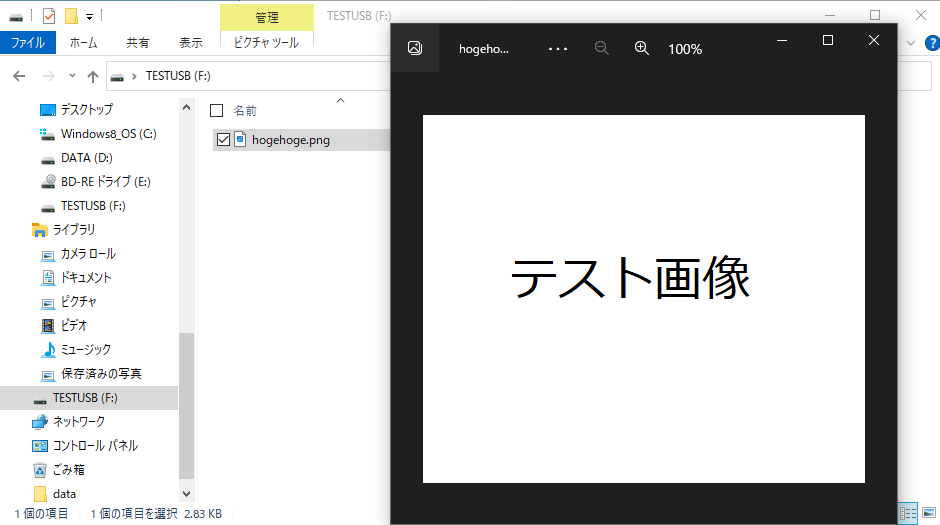
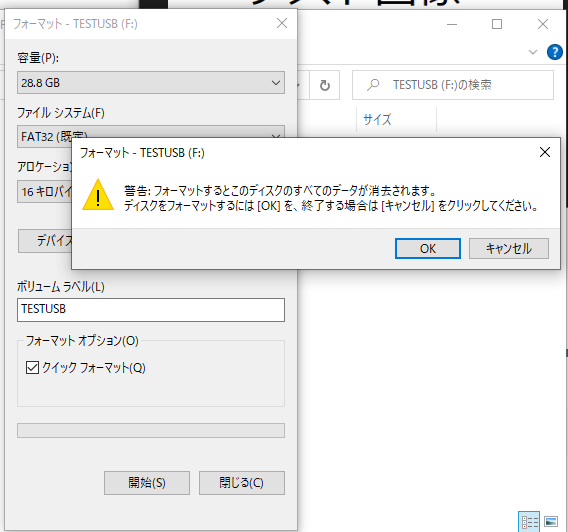
ホーム画面の外付けドライブにあるUSBメモリを選択します。
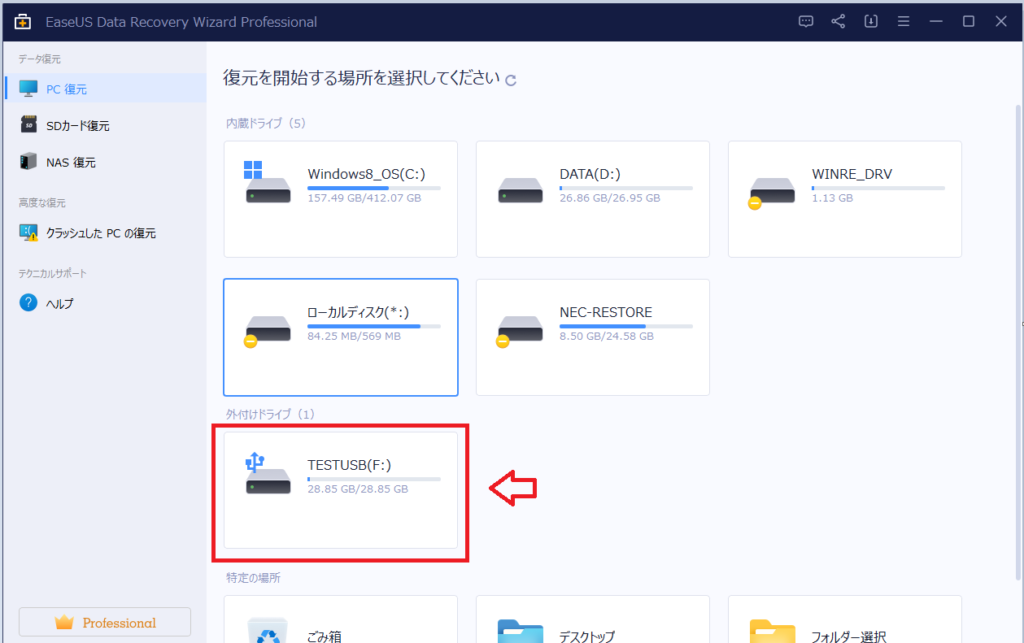
今回もファイル名で検索しましたがヒットしませんでしたので、ファイルの種類より「画像」を選択したところ「ファイル名なし」のPNGファイルがありました。
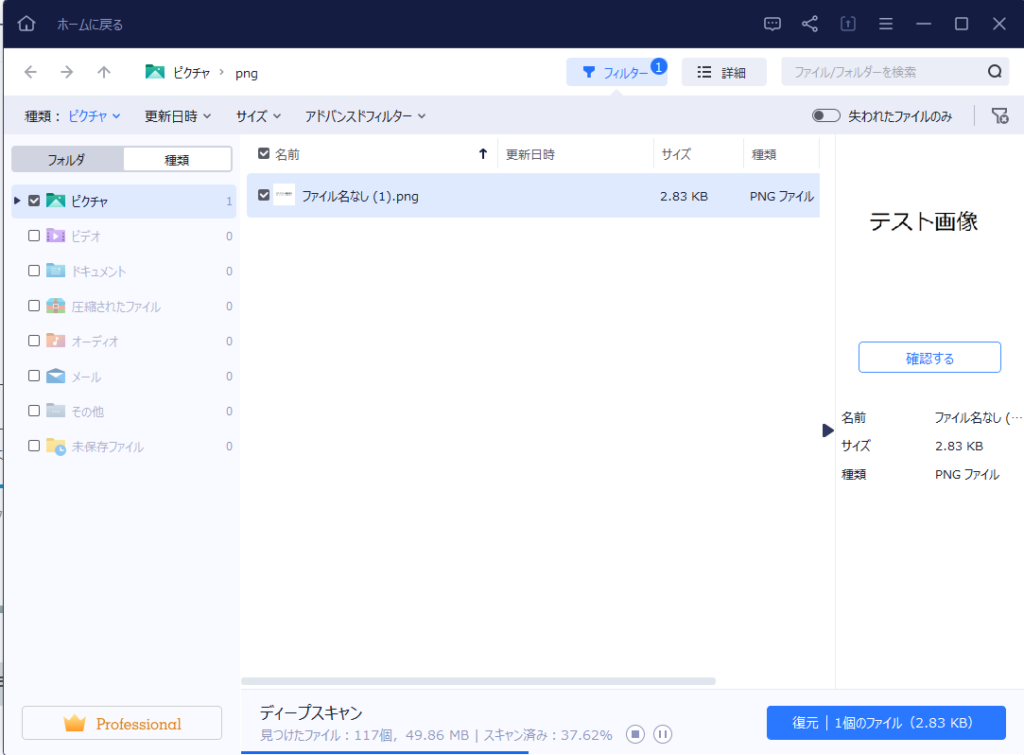
「復元」ボタンをクリックして、出力先を選択すると、こちらも無事復元できたことが確認できます。
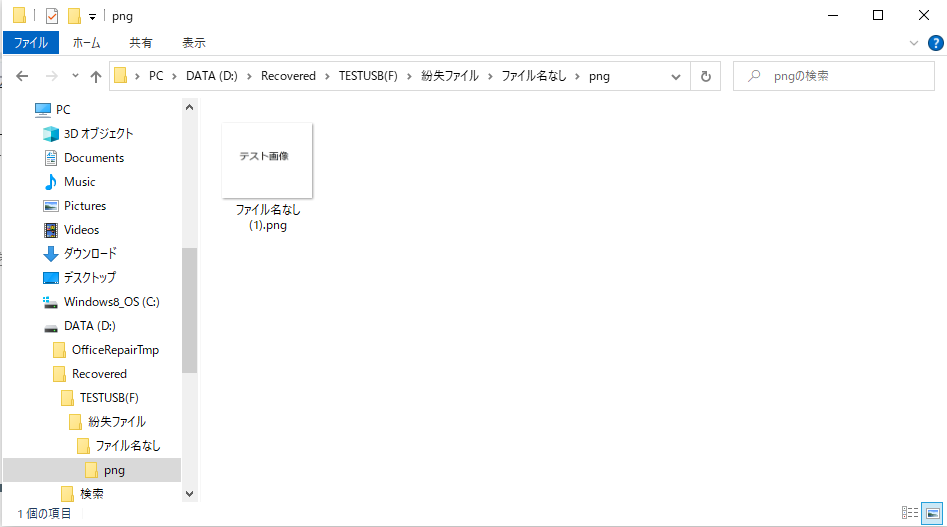
使ってみた感想
操作が簡単
PC上のファイルか外部メモリかにかかわらず、スキャン結果から対象ファイルを探して復元実行、と操作手順が少なくてよいと思いました。
画面もシンプルでどこで何をすればいいのかわからなくなることはないため、パソコン操作にそこまで詳しくない方でも操作できるかと思います。
検索方法が豊富
今回はファイル名がわかっている前提で操作しましたが、ファイル種別、更新日時、ファイルサイズなどでもフィルタが可能です。
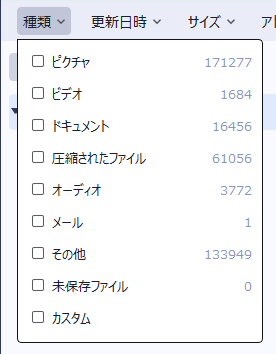
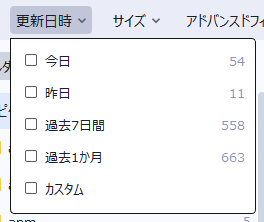
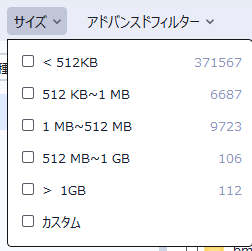

ファイル名わからないけど、XX日前に消したファイルが欲しいというときも簡単に探すことができます。
全てのファイルのプレビューが見えるわけではない
今回のスキャン対象の中でプレビュー表示できないものがありました。(ファイルの破損などが原因で表示できなかった?)
とはいえWORDなどのオフィスドキュメントや画像のプレビュー表示は復元するか否かの判断材料としては有用ですので、ぜひ活用してみてください。
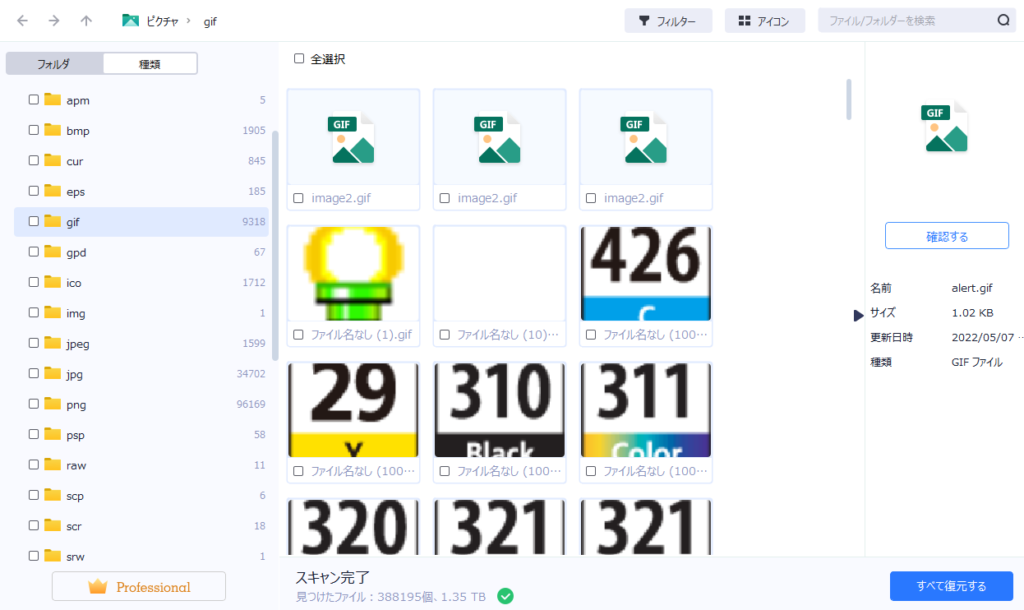
まとめ
今回はPC上で完全削除したファイル、フォーマットしたSDカードやUSBメモリからファイルが復元できることが確認できました。
「EaseUS Data Recovery Wizard Pro」は使いやすいUIと少ない操作手順で誰にでもおススメできるデータ復旧ソフトです。
データ復旧は常におこなうものではありませんが、いざ使うとなったときにより確実なソフトがあると安心できるのは事実。数多くの実績ある「EaseUS Data Recovery Wizard Pro」はお使いのPCに入れておいて損はないかと思います。.
まずは無料版でお試しで使ってみて、使いやすさを実感してみてはいかがでしょうか。